苹果手机是目前市场上备受欢迎的智能手机之一,其操作系统iOS也备受称赞,在日常使用中我们经常会遇到需要锁定屏幕的情况,比如在放入口袋或包包时防止误触。苹果手机提供了一键锁屏的设置,让用户可以方便快捷地锁定屏幕。接下来我们将介绍苹果手机一键锁屏的设置步骤,让您轻松掌握。
iPhone一键锁屏设置步骤
方法如下:
1.进入主屏幕,点击设置。如下图所示
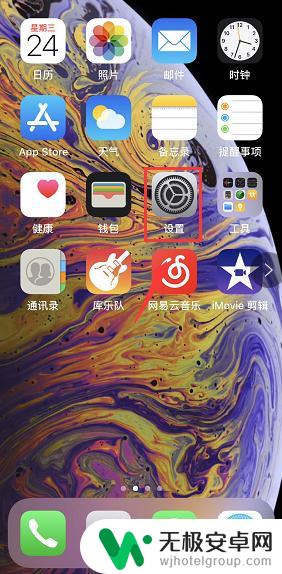 2设置中点击通用,如下图所示
2设置中点击通用,如下图所示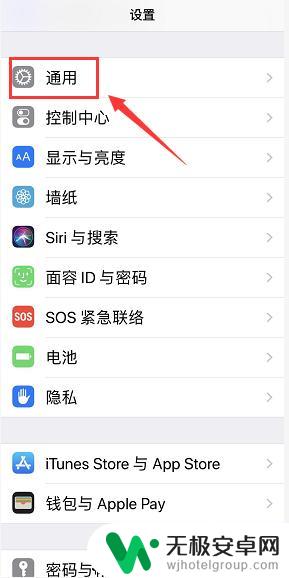
3.通用界面点击辅助功能,如下图所示
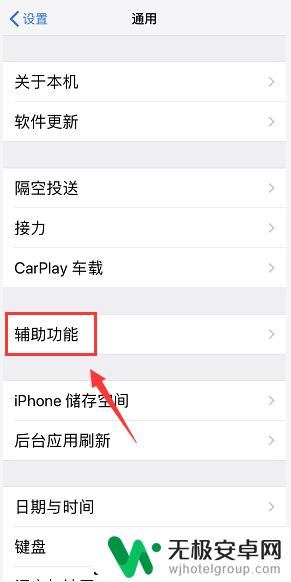
4.辅助功能界面点击辅助触控,如下图所示
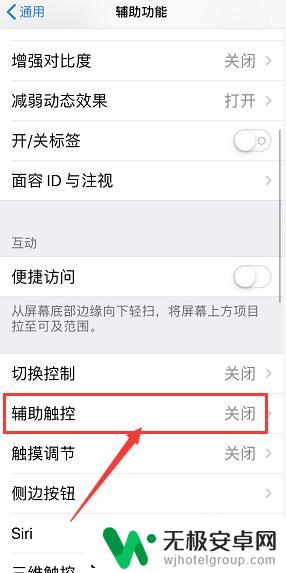 5打开辅助触控开关,如下图所示
5打开辅助触控开关,如下图所示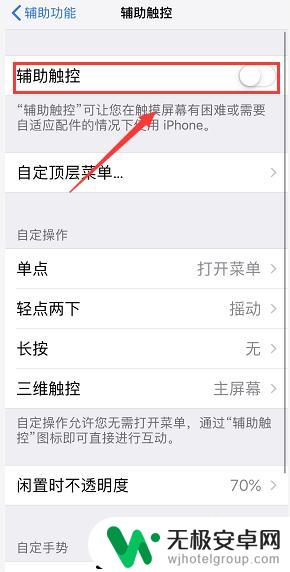
6.点击自定义顶层菜单,如下图所示
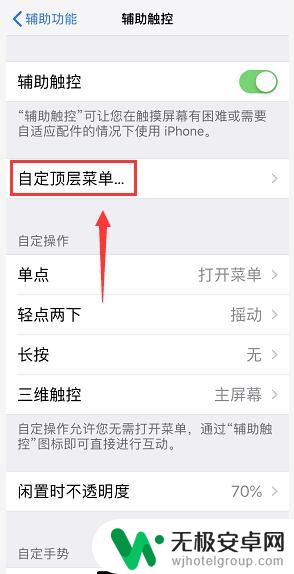
7.进入顶层菜单,点击不需要的键位,如下图所示
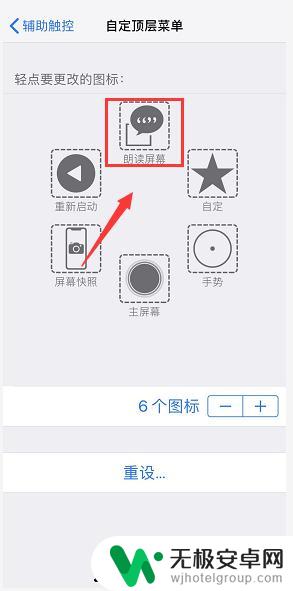
8.进入功能列表,选中锁定屏幕,点击完成,如下图所示
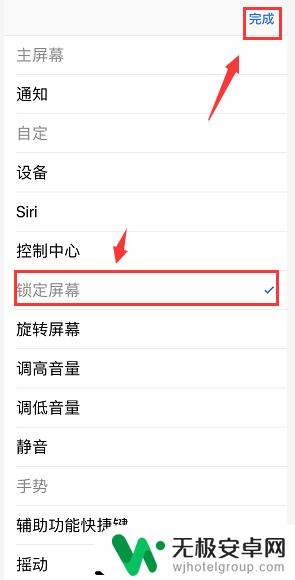
9.这时任意界面点击辅助触控,点击锁定屏幕即可一键锁屏。如下图所示
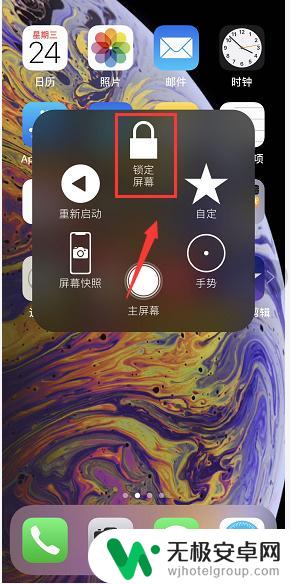
以上就是关于苹果手机屏幕如何锁定的全部内容,如果你遇到相同情况,可以按照以上方法解决。










